مدیران فناوری اطلاعات استراتژیهای ابری خود را برای بهینهسازی ارزش بازتنظیم میکنند
بازگردانی سامانه به این معنی است که مدیران ارشد فناوری اطلاعات (CIOها) فرآیندهای کاری را…
۲۶ آبان ۱۴۰۴
۲۶ آبان ۱۳۹۹
زمان مطالعه : ۴ دقیقه
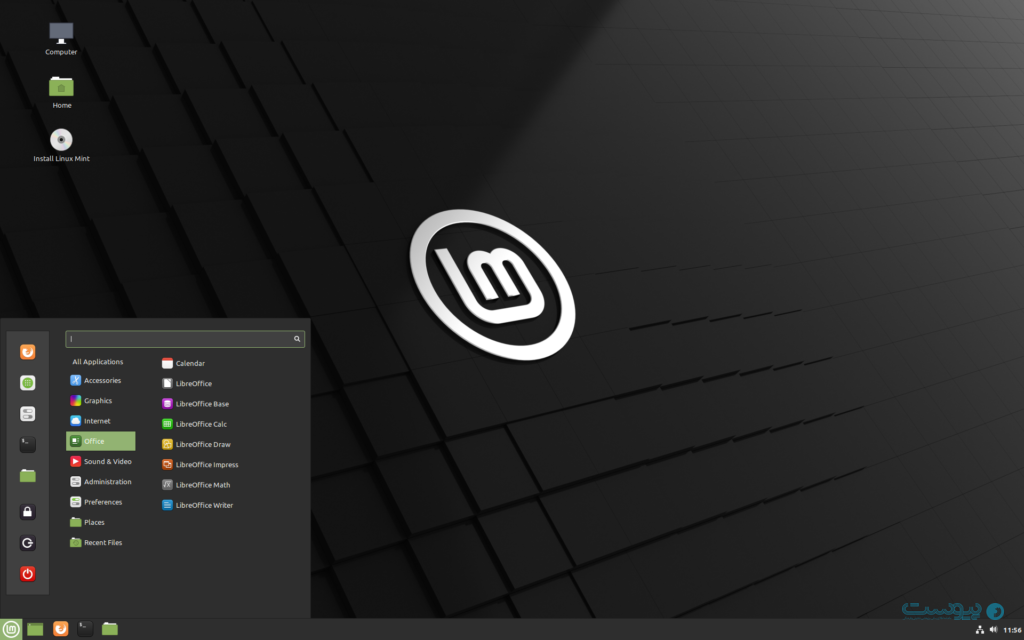
یکی از خصوصیتهای قابل توجه لینوکس، نصب آسان آن روی کامپیوترهای مختلف است، فرقی نمیکند که این کامپیوتر قدیمی باشد یا جدید. به چه پردازندهای مجهز شده یا از چه رمی بهره گرفته باشد. در شرایط فعلی که امکان خرید تجهیزات جدید برای همه فراهم نیست و از سویی دورکاری و آموزشهای آنلاین فراگیر شده، باید به گونهای عمل کرد که بتوان از دستگاههای قدیمی به بهترین نحو استفاده کرد. یکی از راههای آن نصب لینوکس روی این مدل دستگاههاست که در گزارشی دیگر به آن اشاره شده بود. حال در این مطلب قصد داریم تا نگاهی به محیط لینوکس Mint و کاراییهای آن بیاندازیم.
پیش از آن که به دنبال نصب نرمافزارهای مختلف باشید، بهتر است با منوی Cinnamon آشنا شوید و نگاهی به نرمافزارهای پیشفرضی که روی این نسخه از لینوکس نصب شده بیاندازید.
با باز کردن منو، از سمت چپ، ابتدا نوار دسترسی سریع را مشاهده میکنید. در این منو که «Favorites» نام دارد، ۵ ورودی مختلف قرار گرفته است. از بالا مرورگر فایرفاکس، که بهصورت پیشفرض روی این نسخه نصب شده قرار دارد. پایین آن نرمافزار مدیریت اپلیکیشنها که «Software Manager» نام دارد قرار گرفته و پس از آن منوی تنظیمات، ترمینال (که در ادامه به معرفی و توضیح آن خواهیم پرداخت) و فایل منیجری با نام «Nemo» که برای سازماندهی و دسترسی به فایلها، پوشهها و درایوهاست قرار گرفته است. پایین منوی Favorites نیز سه گزینه برای قفل کردن دستگاه، خروج از حساب کاربری و Quit که برای خاموش کردن، راهاندازی مجدد و یا متوقف کردن دستگاه تعبیه شده قرار دارد.
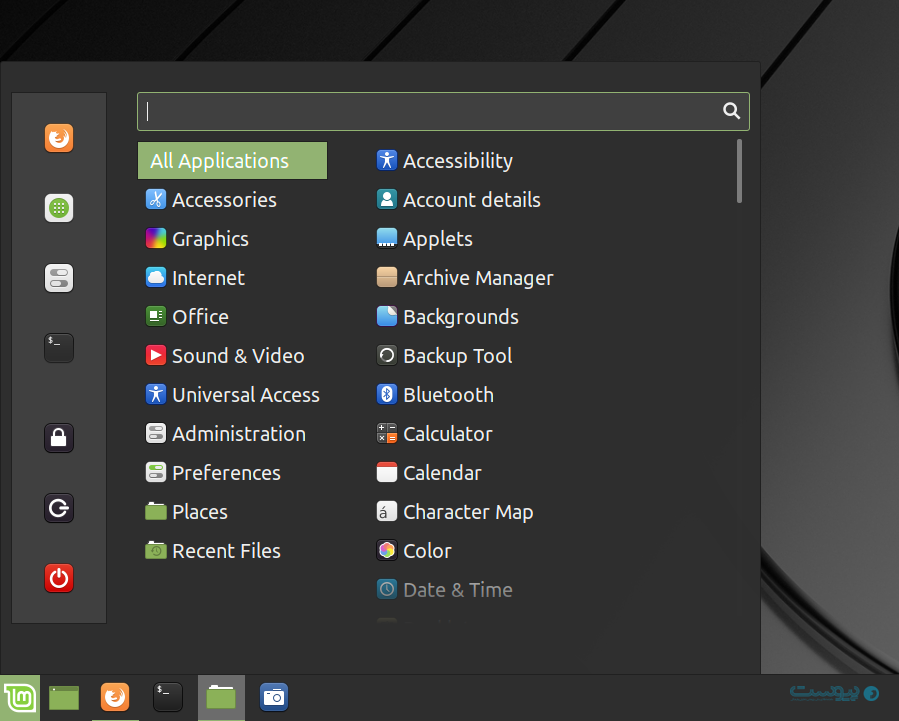
پس از عبور از ستون اول به منوی اپلیکیشنها میرسیم. جایی که لینوکس مینت تمام نرمافزارهای نصب شده بهصورت پیشفرض را به ۷ دسته مختلف تقسیمبندی کرده و زیر منوی هر کدام در ستون آخر منو و سمت راست نمایش داده میشوند. جدول زیر معرفی و توضیح کارایی هر کدام از اپلیکیشنهای پیشفرض لینوکس مینت در بخش Accessories است. سایر شاخههای موجود در منوی Cinnamon در مطالب بعدی توضیح داده میشود.

بهطور معمول اولین کاری که ما ایرانیها هنگام نصب یک سیستمعامل جدید انجام میدهیم اضافه کردن زبان فارسی به لایههای کیبورد است. ما هم برای راحتی استفاده از این سیستمعامل، زبان فارسی را به حالت نوشتاری آن اضافه میکنیم. برای این کار از سمت چپ پنل روی گزینه Menu کلیک میکنیم، در نوار جستوجو عبارت «Keyboard» را جستوجو و روی آن کلیک میکنیم. سپس از منوی باز شده وارد تب Layout شده و روی علامت «+» کلیک میکنیم. در اینجا با جسبتوجوی عبارت «Persian» زبان فارسی را به زبانهای کیبورد اضافه میکنیم. در نظر داشته باشید برای تنظیم کلید میانبر تغییر زبان کیبورد باید به گزینه «Options» قرار گرفته در سمت راست و پایین منو مراجعه کرده و از آنجا روی گزینه «Switching to Another Layout» کلیک و میانبر مورد نظر خود را انتخاب کنید.
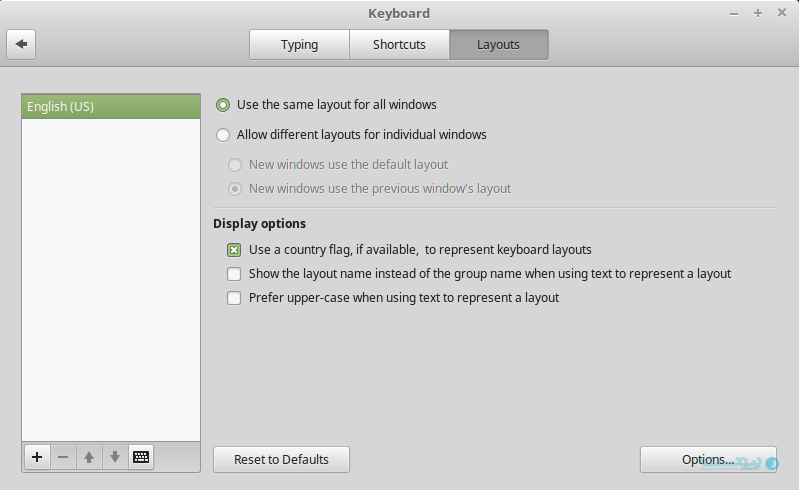
معمولا وقتی از ویندوز استفاده میکنیم، برای دانلود نرمافزارهای مورد نیاز به سایتهای دانلود مراجعه میکنیم. سایتهایی که اکثرا محتوا را بهصورت غیرمجاز برای دانلود قرار میدهند. این کار اشکالات زیادی داشته از جمله این که فایلهای قرار گرفته در این سایتها میتواند حاوی فایلهای مخرب، ویروسها و تروجانها باشد و از طرف دیگر حق صاحب اثر پرداخت نمیشود. البته که مایکروسافت در چندسال اخیر تلاش زیادی کرد تا Microsoft Store را به یک بازار جامع و کامل بدل کند اما گویا این موضوع هنوز نیاز به زمان بیشتری دارد.
در سیستمعامل لینوکس، علاوه بر فروشگاههای نرمافزاری متنوع، امکان نصب دستی و دستوری پکیجها و نرمافزارها نیز وجود دارد که امکانات بیشتری را در اختیار کاربران میگذارد.
برای استفاده از فروشگاه نرمافزارهای لینوکس مینت، مجددا روی آیکون Menu کلیک کنید و از منوی دسترسی سریع دومین گزینه از بالا یعنی Software Manager که آیکون سبز رنگی دارد را باز کنید. همانطور که مشاهده میکنید نرمافزارهای متعدد زیادی در شاخههای مختلف وجود دارد که میتوانید هرکدام را با توجه به نیازی که دارید دانلود و اجرا کنید. همانطور که مشاهده میکنید حتی امکان نصب فونتهای فارسی هم در این اپلیکیشن وجود دارد.
همچنین نرمافزار Package Manager با نام Synaptic وجود دارد که برای نصب، ارتقا و یا حذف بستههای نرمافزاری است که در مطالب بعدی و توضیح سایر دستهبندیهای منوی Cinammon به آن میپردازیم.